|
|
किसी विंडो या डेस्कटॉप पर एकाधिक व्यक्तिगत आइटम का चयन करें |
||
|
|
जब कोई विंडोज टिप उपलब्ध हो तो उस पर फोकस सेट करें |
||
|
|
त्वरित सहायता खोलें |
||
|
|
इमोजी पैनल खोलें |
||
|
|
सिस्टम गुण संवाद बॉक्स प्रदर्शित करें |
||
|
|
डेस्कटॉप खोलें और टास्कबार पर पिन किए गए ऐप को नंबर द्वारा दर्शाई गई स्थिति में शुरू करें। अगर ऐप पहले से चल रहा है, तो उस ऐप पर स्विच करें |
||
|
|
डेस्कटॉप खोलें और संख्या द्वारा इंगित स्थान पर टास्कबार पर पिन किए गए ऐप का एक नया इंस्टेंस शुरू करें |
||
|
|
डेस्कटॉप खोलें और संख्या द्वारा इंगित स्थिति में टास्कबार पर पिन किए गए ऐप की अंतिम सक्रिय विंडो पर स्विच करें |
||
|
|
डेस्कटॉप खोलें और टास्कबार पर पिन किए गए ऐप के लिए जंप सूची खोलें, जो संख्या द्वारा इंगित की गई स्थिति में है |
||
|
|
डेस्कटॉप खोलें और एडमिनिस्ट्रेटर के रूप में टास्कबार पर दिए गए स्थान पर स्थित ऐप का एक नया इंस्टेंस खोलें |
||
|
|
डेस्कटॉप में किसी ऐप या विंडो को एक मॉनिटर से दूसरे मॉनिटर पर ले जाएं |
||
|
|
चयनित फ़ोल्डर के अंतर्गत सभी सबफ़ोल्डर्स प्रदर्शित करें |
||
|
|
चयनित फ़ोल्डर की सामग्री प्रदर्शित करें |
||
|
|
चयनित फ़ोल्डर को संक्षिप्त करें |
||
|
|
वेब ब्राउज़र में लिंक्डइन खोलें |
||
|
|
वेब ब्राउज़र में Word 365 खोलें |
||
|
|
वेब ब्राउज़र में Teams खोलें |
||
|
|
वेब ब्राउज़र में एक्सेल खोलें |
||
|
|
वेब ब्राउज़र में Word खोलें |
||
|
|
आउटलुक/मेल एप्लिकेशन खोलें |
Advertisement
|
नोट: आप इस शॉर्टकट को बदल सकते हैं ताकि यह स्क्रीन स्निपिंग भी खोल दे, जिससे आप अपने स्क्रीनशॉट को संपादित कर सकें। स्टार्ट > सेटिंग > एक्सेस की आसानी > कीबोर्ड चुनें और प्रिंट स्क्रीन शॉर्टकट के तहत टॉगल चालू करें।
|
|
नोट्स
|
|||
|
यह शॉर्टकट डिफ़ॉल्ट रूप से बंद रहता है। इसे चालू करने के लिए, स्टार्ट > सेटिंग्स > कॉर्टाना चुनें, और जब मैं विंडोज लोगो कुंजी + सी दबाता हूँ तो कॉर्टाना को मेरे आदेश सुनने दें के अंतर्गत टॉगल चालू करें।
|
|||
|
Cortana केवल कुछ देशों/क्षेत्रों में ही उपलब्ध है, और Cortana की कुछ सुविधाएँ हर जगह उपलब्ध नहीं हो सकती हैं। यदि Cortana उपलब्ध नहीं है या बंद है, तो भी आप खोज का उपयोग कर सकते हैं।
|
|||
|
जब कोई विंडोज टिप दिखाई दे, तो टिप पर ध्यान केंद्रित करें। स्क्रीन पर उस तत्व पर ध्यान केंद्रित करने के लिए कीबोर्ड शॉर्टकट को फिर से दबाएं जिससे विंडोज टिप जुड़ी हुई है।
|
|||
|
नोट: इस शॉर्टकट को सक्रिय करने के लिए, प्रारंभ > सेटिंग > सिस्टम > क्लिपबोर्ड चुनें, और क्लिपबोर्ड इतिहास के अंतर्गत टॉगल चालू करें।
|
|
खोज बॉक्स वाले किसी भी पृष्ठ पर टाइप करें: खोज सेटिंग
|
|
ये शॉर्टकट विंडोज 11 में नए हैं। वे ऑपरेटिंग सिस्टम की नई सुविधाओं के पूरक हैं, जैसे स्प्लिट नोटिफिकेशन सेंटर।
|
|||
|
स्नैप असिस्ट एक नया फीचर है जिसका उद्देश्य मल्टीटास्किंग और विंडो मैनेजमेंट को बेहतर बनाना है। यह मौजूदा विंडो स्नैपिंग फीचर को बेहतर बनाता है।
|
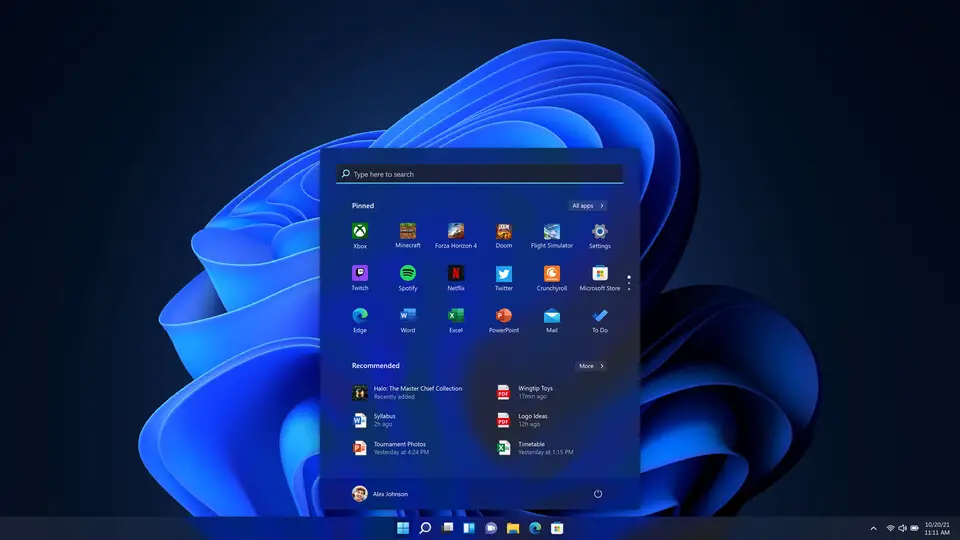



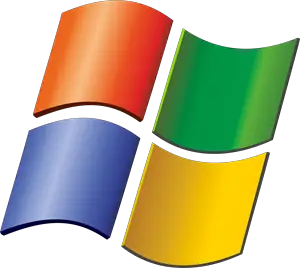

What is your favorite Windows 11 hotkey? Do you have any useful tips for it? Let other users know below.
1108032
498772
411518
366987
307454
277921
4 hours ago
15 hours ago Updated!
20 hours ago
2 days ago
2 days ago Updated!
3 days ago
Latest articles